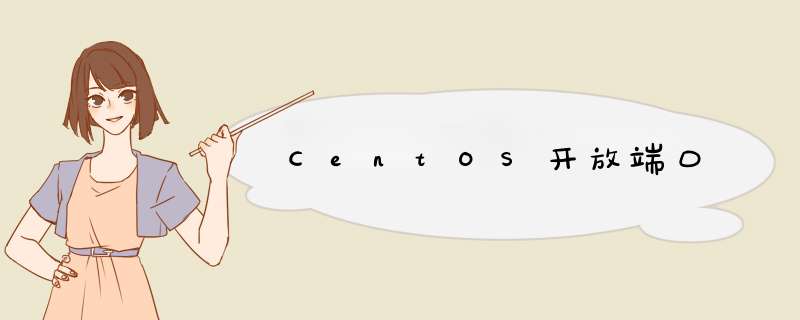
1、开启防火墙
systemctl start firewalld
firewall-cmd --zone=public --add-port=1935/tcp --permanent
命令含义:
--zone #作用域
--add-port=1935/tcp #添加端口,格式为:端口/通讯协议
--permanent #永久生效,没有此参数重启后失效
3、重启防火墙
firewall-cmd --reload
4、查看端口号
netstat -ntlp //查看当前所有tcp端口·
netstat -ntulp |grep 1935 //查看所有1935端口使用情况·
方式2:
#开放端口:8080
/sbin/iptables -I INPUT -p tcp --dport 8080 -j ACCEPT
方式3:
-A INPUT -m state --state NEW -m tcp -p tcp --dport 8080 -j ACCEPT
service iptables restart
例如安装Nagios后,要开放5666端口与服务器连接,命令如下:[root@centos7-1 ~]# firewall-cmd --add-port=5666/tcp 即时打开,这里也可以是一个端口范围,如1000-2000/tcp
success
[root@centos7-1 ~]# firewall-cmd --permanent --add-port=5666/tcp 写入配置文件
success
[root@centos7-1 ~]# firewall-cmd --reload 重启防火墙
success
[root@centos7-1 ~]#
CentOS 7开放端口:
CentOS升级到7之后,发现无法使用iptables控制Linuxs的端口,google之后发现Centos 7使用firewalld代替了原来的iptables。下面记录如何使用firewalld开放Linux端口:
开启端口
firewall-cmd --zone=public --add-port=80/tcp --permanent
命令含义:
--zone #作用域
--add-port=80/tcp #添加端口,格式为:端口/通讯协议
--permanent #永久生效,没有此参数重启后失效
重启防火墙
firewall-cmd --reload
设置CentOS防火墙开放端口:
在我们使用CentOS系统的时候,CentOS防火墙有时是需要改变设置的。CentOS防火墙默认是打开的,设置CentOS防火墙开放端口方法如下:
打开iptables的配置文件:vi /etc/sysconfig/iptables
修改CentOS防火墙时注意:一定要给自己留好后路,留VNC一个管理端口和SSh的管理端口
下面是一个iptables的示例:
# Firewall configuration written by system-config-securitylevel
# Manual customization of this file is not recommended.
*filter
:INPUT ACCEPT [0:0]
:FORWARD ACCEPT [0:0]
:OUTPUT ACCEPT [0:0]
:RH-Firewall-1-INPUT - [0:0]
-A INPUT -j RH-Firewall-1-INPUT
-A FORWARD -j RH-Firewall-1-INPUT
-A RH-Firewall-1-INPUT -i lo -j ACCEPT
-A RH-Firewall-1-INPUT -p icmp –icmp-type any -j ACCEPT
-A RH-Firewall-1-INPUT -p 50 -j ACCEPT
-A RH-Firewall-1-INPUT -p 51 -j ACCEPT
-A RH-Firewall-1-INPUT -m state –state ESTABLISHED,RELATED -j ACCEPT
-A RH-Firewall-1-INPUT -m state –state NEW -m tcp -p tcp –dport 53 -j ACCEPT
-A RH-Firewall-1-INPUT -m state –state NEW -m udp -p udp –dport 53 -j ACCEPT
-A RH-Firewall-1-INPUT -m state –state NEW -m tcp -p tcp –dport 22 -j ACCEPT
-A RH-Firewall-1-INPUT -m state –state NEW -m tcp -p tcp –dport 25 -j ACCEPT
-A RH-Firewall-1-INPUT -m state –state NEW -m tcp -p tcp –dport 80 -j ACCEPT
-A RH-Firewall-1-INPUT -m state –state NEW -m tcp -p tcp –dport 443 -j ACCEPT
-A RH-Firewall-1-INPUT -j REJECT –reject-with icmp-host-prohibited
COMMIT
修改CentOS防火墙需要注意的是,你必须根据自己服务器的情况来修改这个文件。
举例来说,如果你不希望开放80端口提供web服务,那么应该相应的删除这一行:
-A RH-Firewall-1-INPUT -m state –state NEW -m tcp -p tcp –dport 80 -j ACCEPT
全部修改完之后重启iptables:service iptables restart
你可以验证一下是否规则都已经生效:iptables -L
这样,我们就完成了CentOS防火墙的设置修改
一般ssh的默认端口为22
比如正常使用终端登录局域网电脑
注意是 sshd_config 文件
在#Port 22行去掉#号注释,同时加入想要使用的端口号如 Port 22438
这里保留22端口是为了防止当前无法使用ssh登录
成功返回success
重启防火墙:
成功返回success
查看添加端口是否成功,成功则显示yes,否则为no:
查看本机SELinux状态,如果是关闭则可以跳过此步骤
以下使用semanage *** 作,没有可以使用以下命令安装:
以下命令为查看当前SELinux允许的ssh端口:
添加22438端口到SELinux,并确认
测试新端口ssh连接
可以正常登录即成功
将之前开放的Port 22一行注释掉并保存
然后重启ssh
使用以下命令无法登录服务器
本机终端输入:
配置相关全部直接回车
在~/.ssh/目录下生成两个文件
在本机终端输入:
在本机将认证文件复制到服务器
如果服务器上没有文件夹就新建一个.ssh/文件夹
Enjoy
欢迎分享,转载请注明来源:内存溢出

 微信扫一扫
微信扫一扫
 支付宝扫一扫
支付宝扫一扫
评论列表(0条)